設定 BlueXP 災難恢復的授權
 建議變更
建議變更


有了 BlueXP 災難恢復、您可以使用不同的授權方案、包括免費試用、隨用隨付訂閱、或自帶授權。
必要的BlueXP角色 組織管理員、資料夾或專案管理員、災難復原管理員或災難復原應用程式管理員角色。
"了解BlueXP disaster recovery中的使用者角色和權限"。https://docs.netapp.com/us-en/bluexp-setup-admin/reference-iam-predefined-roles.html["了解所有服務的 BlueXP 存取角色"^]。
許可選項 您可以使用以下許可選項:
-
註冊 30 天免費試用。
-
透過 Amazon Web Services (AWS) Marketplace 或 Microsoft Azure Marketplace 購買 * NetApp Intelligent Services* 的即用即付 (PAYGO) 訂閱。
-
請自帶授權( BYOL )、這是您從 NetApp 銷售代表處取得的 NetApp 授權檔案( NLF )您可以使用授權序號、在 BlueXP 數位錢包中啟動 BYOL 。

|
BlueXP 災難恢復費用是根據來源站台上資料存放區的已用容量來計算,因為至少有一部 VM 具有複寫計畫。容錯移轉資料存放區的容錯容量不包含在容量限制中。對於 BYOL 而言、如果資料超過允許容量、則服務中的作業將受到限制、直到您取得額外容量授權或升級 BlueXP 數位錢包中的授權為止。 |
在免費試用結束或授權過期之後、您仍可在服務中執行下列動作:
-
檢視任何資源、例如工作負載或複寫計畫。
-
刪除任何資源、例如工作負載或複寫計畫。
-
執行試用期間或授權期間所建立的所有排程作業。
試用 30 天免費試用
您可以使用 30 天免費試用版試用 BlueXP 災難恢復。

|
試用期間不會強制執行容量限制。 |
若要在試用後繼續、您需要購買 BYOL 授權或 PAYGO AWS 訂閱。您可以隨時取得授權、直到試用結束為止、您將不會被收取費用。
試用期間、您擁有完整功能。
-
存取 "BlueXP主控台"。
-
登入 BlueXP 。
-
從 BlueXP 左側導航欄中,選擇 * Protection * > * Disaster recovery * 。
如果這是您第一次登入此服務、就會出現登陸頁面。
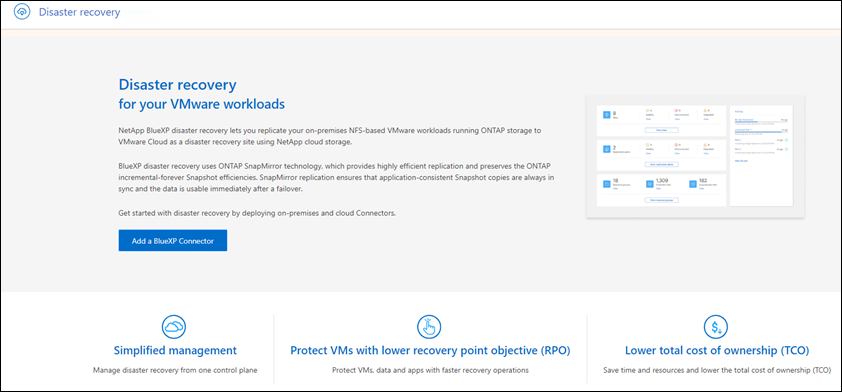
-
如果您尚未新增 Connector for 其他服務、請新增一個。
若要新增 Connector 、請參閱 "深入瞭解連接器"。
-
設定 Connector 之後、在 BlueXP 災難恢復登陸頁面中、新增 Connector 的按鈕會變更為按鈕、以開始免費試用。選擇 * 開始免費試用 * 。
-
請先新增 vCenter 。
如需詳細資訊、請參閱 "新增 vCenter 站台"。
試用期結束後,透過其中一個市場訂閱
免費試用結束後,您可以從NetApp購買許可證,也可以透過 AWS Marketplace 或 Microsoft Azure Marketplace 訂閱 * NetApp智慧服務*。此過程提供瞭如何在其中一個市場中直接訂閱的高級概述。
-
在 BlueXP 災難恢復中、您會看到免費試用即將到期的訊息。在訊息中、選取 * 訂閱或購買授權 * 。
或者,從右上角選擇「查看付款方式」。
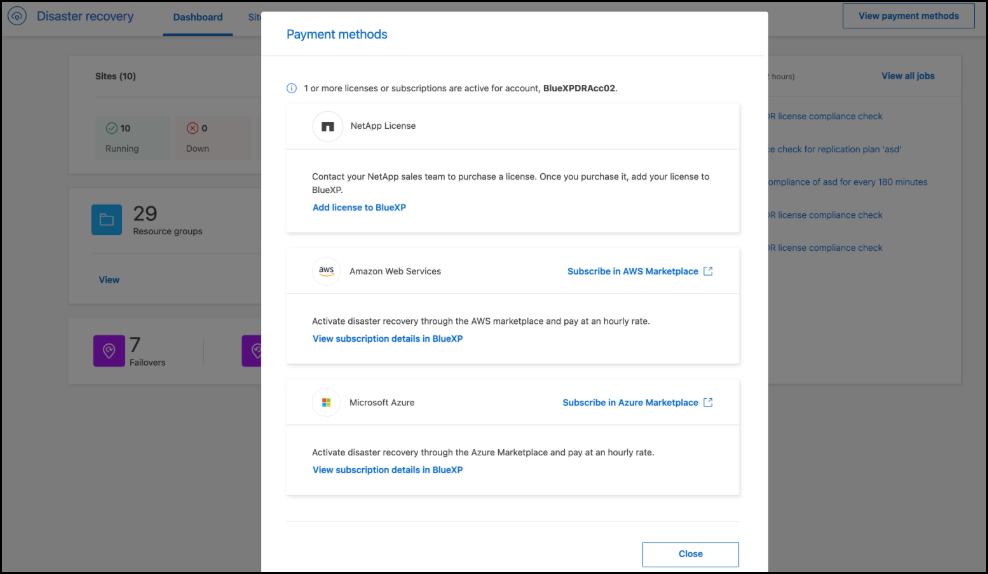
-
選擇*在 AWS Marketplace 中訂閱*或*在 Azure Marketplace 中訂閱*。
-
使用 AWS Marketplace 或 Microsoft Azure Marketplace 訂閱 * NetApp智慧服務 * 和 * BlueXP disaster recovery*。
-
當您返回 BlueXP 災難恢復時、會有一則訊息指出您已訂閱。
您可以在 BlueXP 數位錢包中檢視訂閱詳細資料。"深入瞭解如何使用數位錢包管理訂閱"。
試用結束後、請透過 NetApp 購買 BYOL 授權
試用結束後、您可以透過 NetApp 銷售代表購買授權
如果您攜帶自己的授權( BYOL )、設定包括購買授權、取得 NetApp 授權檔案( NLF )、以及將授權新增至 BlueXP 數位錢包。
-
將授權新增至 BlueXP 數位錢包 ** 向 NetApp 銷售代表購買 BlueXP 災難恢復授權後,您就可以管理數位錢包的授權。
BlueXP 授權到期時請更新
如果您的授權期限即將到期、或是您的授權容量已達到上限、您將會在 BlueXP 災難恢復 UI 中收到通知。您可以在 BlueXP 災難恢復授權過期前更新、以確保您存取掃描資料的能力不會中斷。

|
此訊息也會出現在 BlueXP 數位錢包和中 "通知"。 |
結束免費試用
您可以隨時停止免費試用、也可以等到免費試用到期。
-
在 BlueXP 災難恢復中,選擇右上角的 * 免費試用 - 查看詳細信息 * 。
-
在下拉式詳細資料中、選取 * 結束免費試用 * 。
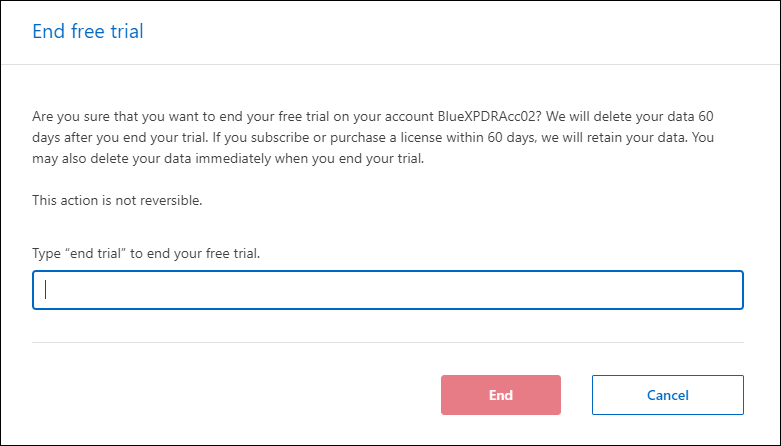
-
如果您要刪除所有資料,請勾選 * 結束免費試用後立即刪除資料 * 。
這會刪除所有排程、複寫計畫、資源群組、 vCenter 和站台。稽核資料、作業記錄和工作記錄會保留到產品生命週期結束為止。
如果您結束免費試用,並未要求刪除資料,也未購買授權或訂閱,則 BlueXP 災難恢復會在免費試用結束 60 天後刪除所有資料。 -
在文字方塊中輸入「 End 試用」。
-
選取 * 結束 * 。


